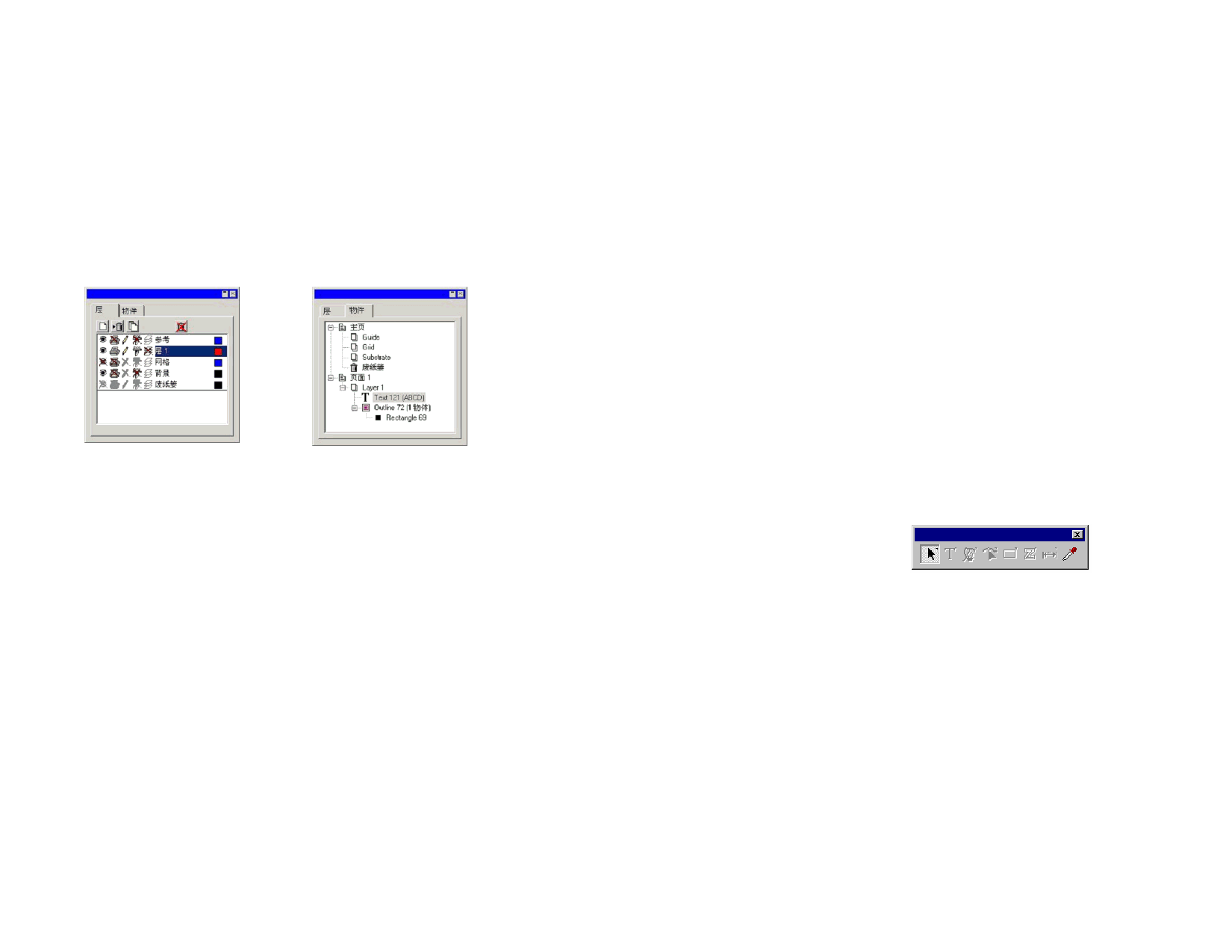
5. 使用「設計編輯工具」
設計編輯工具是一個功能強大的組織管理工具,用於管理繪圖中的
各種圖層和物件。您可以選擇只顯示一些圖層而隱藏其他圖層,也
可刪除或新增圖層,並且可以對個別物件執行類似操作。
顯示設計編輯工具
「設計編輯工具」由兩個螢幕組成:層標籤和物件標籤。
設計編輯工具 -「層」標籤
要檢視「設計編輯工具」:
設計編輯工具 -「物件」標籤
• 從檢視功能表選擇設計編輯工具。
設計編輯工具 - 層標籤
圖層是一種組織設計元素的便捷方法,使用它可輕鬆執行存取和編
輯。您可以將圖層想像成是一張張層層相疊的透明薄膜。若某個圖
層上沒有影像,則您可以透過它看到下面的圖層。在所有圖層下面
的是「背景」和「垃圾箱」。
位於此標籤底部的圖層是設計的底部圖層,位於此標籤頂部的圖層
是堆疊中最上面的圖層。
預設狀況下,您開啟的每個新繪圖都具有下列圖層:
背景圖層
代表要將設計附著其上的表面。背景圖層
無法刪除、複製或編輯。不過,您可以將
它移至圖層堆疊中的其他位置 ,或者在檢
視中隱藏它(這樣就看不到它的色彩
了)。
網格圖層
「網格」圖層直接放在背景圖層上面。使
用網格可以幫助您在繪圖區放置物件。如
需有關「網格」的詳細資訊,請參閱第 8
頁的「標尺和網格」。
參考圖層
「參考」圖層包含繪圖「參考線」。如需
有關「參考線」的詳細資訊,請參閱第 9.
頁的「參考線」。
垃圾桶圖層
「垃圾桶」圖層包含從文件中刪除的物
件。藉助這個圖層,您可以恢復不小心刪
除的物件,如需有關如何恢復已刪除物件
的詳細資訊,請參閱第 52 頁的「刪除物
件」。
圖層 1、2、3...
這些圖層包含文件中建立的實際物件。在
每一個設計中,都可以有任意數量的圖
層。
「層」標籤中反白的圖層稱為現用圖層。在任何時間,圖層中必有
一個是現用圖層。
「現用」圖層包含停用的「編輯」
內容時,多數編輯工具和指令都將
不能使用。
用滑鼠右鍵按一下任何圖層時,會顯示一個功能表,提供下列指
令:
新圖層
移除圖層
復製層
重命名
內容
建立一個新的圖層。新圖層將新增至現用圖層
的上面。
刪除現用圖層。
建立現用圖層的一個複本。新圖層將新增至現
用圖層的上面。
改變現用圖層的名稱。
顯示現用圖層的內容。
您還可透過按一下「設計編輯工具 - 層」標籤上的按鈕,來執行上
述某些指令。
34
著作權 © 2007 SA International



































































































